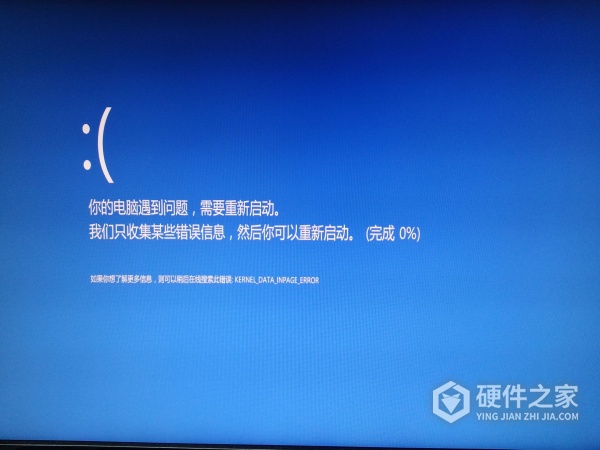突发情况总会让我们抓瞎,但是一旦大家遇到电脑停电后开机蓝屏一样不知道怎么解决。为了弥补大家的困恼,我们给大家准备了详细的解决方法,来帮助大家及时处理电脑停电后开机蓝屏问题。
尝试安全模式启动重启电脑,在启动过程中多次按F8?键(或在Windows 10/11中按Shift + F8?或长按电源键后选择“疑难解答”),尝试进入“安全模式”。在安全模式下,系统仅加载基本驱动和服务,有助于排除第三方驱动或软件引起的蓝屏问题。
检查硬件连接与状态确保所有内部硬件(如内存、硬盘、显卡等)连接稳固,没有松动。检查电源供应是否稳定,避免再次突然断电。清理电脑内部的灰尘,尤其是内存条、显卡、CPU散热器以及主板上的接口。用橡皮擦擦拭内存条和显卡金手指部分,清除氧化层,确保接触良好。更换内存插槽,排除内存问题。
检查并更新驱动如果进入安全模式后电脑能正常运行,可能是某些硬件驱动存在问题。在安全模式下更新或回滚显卡、声卡、网卡等硬件驱动。
系统修复与检查使用Windows内置的系统修复工具(如系统文件检查器SFC)、磁盘检查工具(chkdsk)等进行修复。另外,可以尝试使用系统还原点将系统恢复到之前的一个正常状态。
BIOS设置检查与恢复进入BIOS系统,查看BIOS设置是否正确,必要时恢复BIOS默认设置。
更多蓝屏问题的处理与解决,推荐快快蓝屏修复助手(点击即可下载)。当你完成下载与安装后,就能运行软件,软件开启自动扫描与识别,快速给出处理一键与方法,让你省心省事。